笔记本摄像头黑屏怎么解决
分类:电脑知识 发布时间:2021-01-19 09:08:00
在使用网络开启对方视频的时候发现摄像头黑屏怎么办,此类型摄像头黑屏怎么办?一般摄像头黑屏怎么办,多是由网络连接状况不好引起摄像头黑屏怎么办。首先你可以找到另一台电脑过来登录网络人开启看是否是正常,或者是用QQ打开视频摄像头,看看摄像头是否是正常,如果以上都没有问题的话,摄像头黑屏怎么办?提供一些解决方案给大家,让大家解决摄像头黑屏怎么办的问题。
电脑摄像头不能用
这种现象可能有两个原因,一是你的摄像头驱动程序没有正确安装,另一个是你的USB接口出现了硬件故障。目前WindowsXP/Vista,Windows7的操作系统已经内置了大部分摄像头的驱动程序,但是由于产品技术日新月异,一些新款的摄像头可能要重新安装自带的驱动程序才能正常使用,所以这里建议你先安装一下你所购买的摄像头包装中自带的驱动程序,看能不能解决问题。
如果驱动程序方面没有问题的话,则可能是USB接口出现故障。首先你将摄像头换一个USB插槽连接,看是否能够正常使用,如果在其他插槽上能用则表示你原先的那个USB槽出现了问题;如果还是不行的话,则可能是你摄像头的USB接口出现问题,建议送修或是更换。
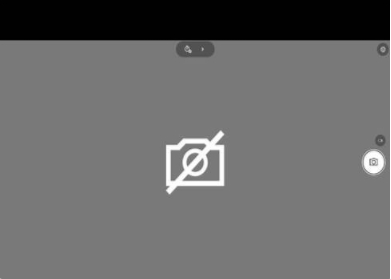
Win7摄像头不能用
故障现象:摄像头在WindowsXP系统下可以正常使用,但换成Windows7系统后就无法使用了,摄像头本身是无驱动产品,虽然不能用但在系统中却能找到设备。请问这是什么原因?
解答:免驱动摄像头,它的芯片中,已经集成了Windows的驱动。如果你的摄像头没有集成Windows7的驱动,你的摄像头就使用不了。Windows2000/XP/Vista的驱动,不能用在Windows7中。
解决方法如下:
向厂商索取最新的摄像头芯片固件,如果最新的固件程序支持Windows7,你只需重新升级一下摄像头芯片固件,就可以解决。
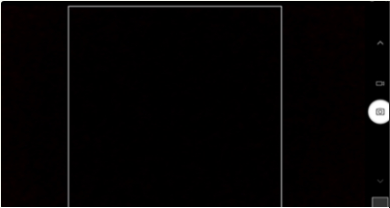
以上就是笔记本摄像头黑屏的解决方法啦,希望能帮助到大家。






 立即下载
立即下载







 魔法猪一健重装系统win10
魔法猪一健重装系统win10
 装机吧重装系统win10
装机吧重装系统win10
 系统之家一键重装
系统之家一键重装
 小白重装win10
小白重装win10
 杜特门窗管家 v1.2.31 官方版 - 专业的门窗管理工具,提升您的家居安全
杜特门窗管家 v1.2.31 官方版 - 专业的门窗管理工具,提升您的家居安全 免费下载DreamPlan(房屋设计软件) v6.80,打造梦想家园
免费下载DreamPlan(房屋设计软件) v6.80,打造梦想家园 全新升级!门窗天使 v2021官方版,保护您的家居安全
全新升级!门窗天使 v2021官方版,保护您的家居安全 创想3D家居设计 v2.0.0全新升级版,打造您的梦想家居
创想3D家居设计 v2.0.0全新升级版,打造您的梦想家居 全新升级!三维家3D云设计软件v2.2.0,打造您的梦想家园!
全新升级!三维家3D云设计软件v2.2.0,打造您的梦想家园! 全新升级!Sweet Home 3D官方版v7.0.2,打造梦想家园的室内装潢设计软件
全新升级!Sweet Home 3D官方版v7.0.2,打造梦想家园的室内装潢设计软件 优化后的标题
优化后的标题 最新版躺平设
最新版躺平设 每平每屋设计
每平每屋设计 [pCon planne
[pCon planne Ehome室内设
Ehome室内设 家居设计软件
家居设计软件 微信公众号
微信公众号

 抖音号
抖音号

 联系我们
联系我们
 常见问题
常见问题



